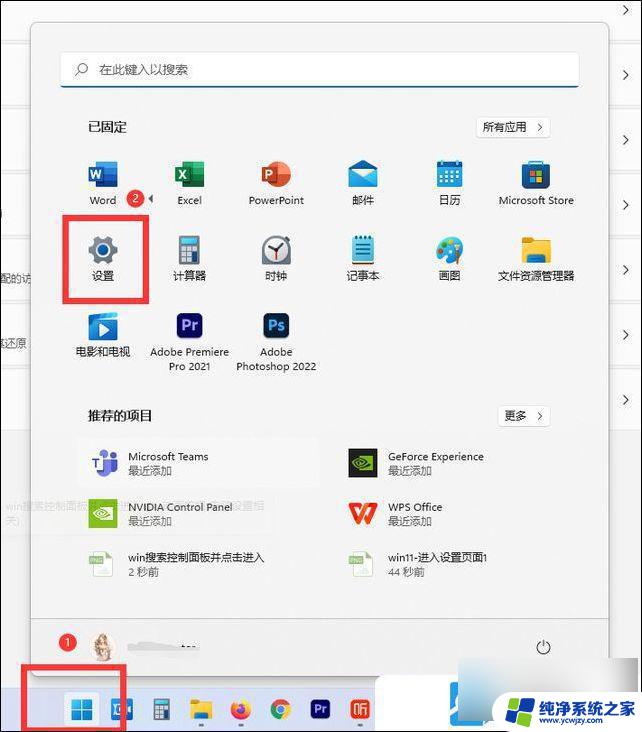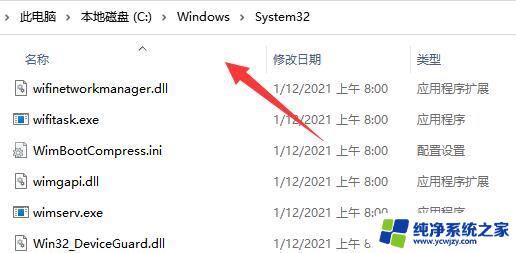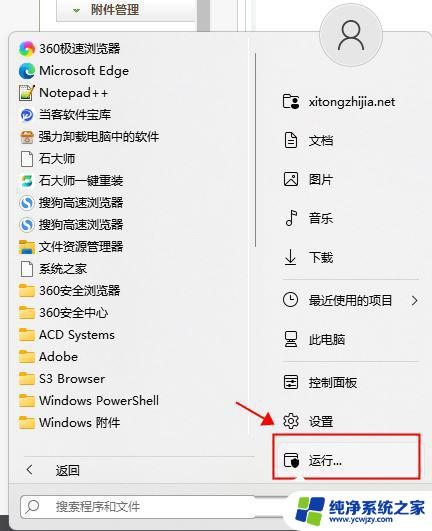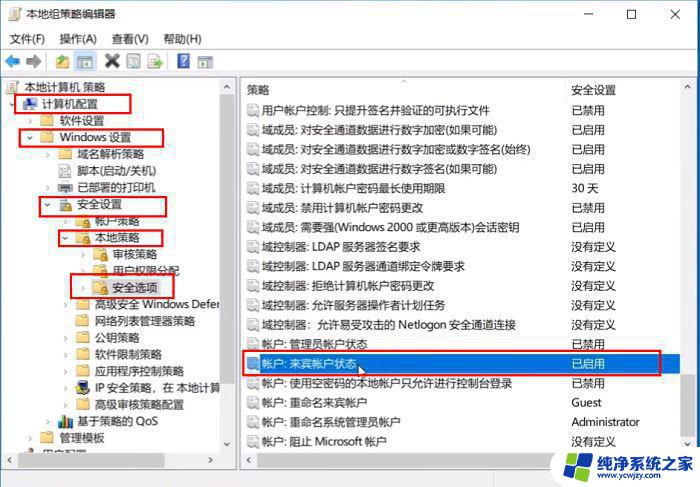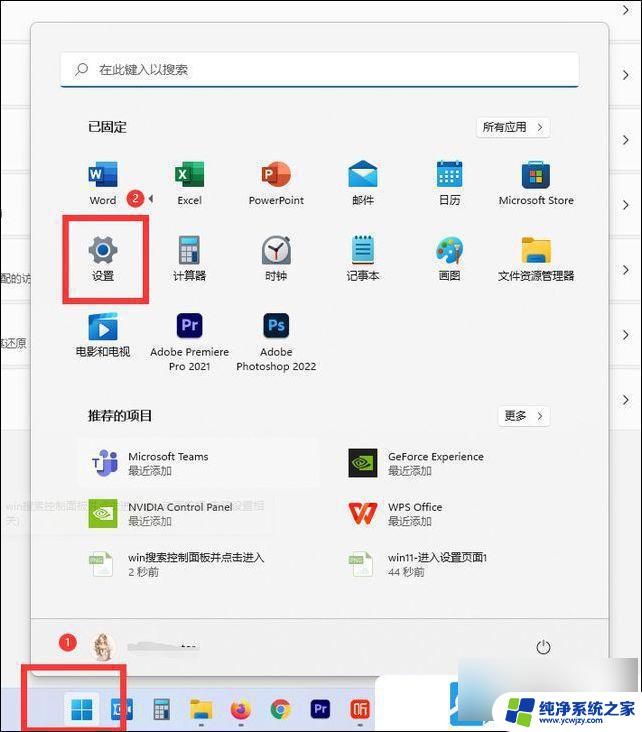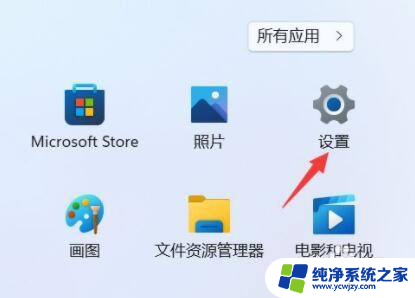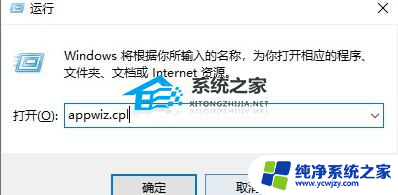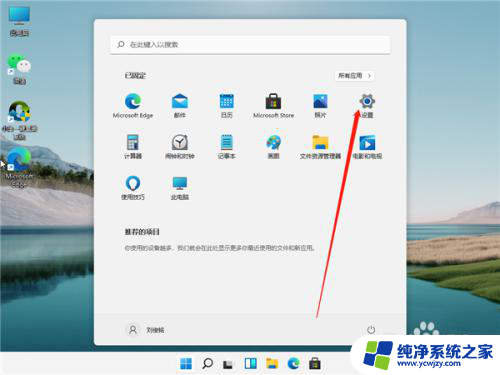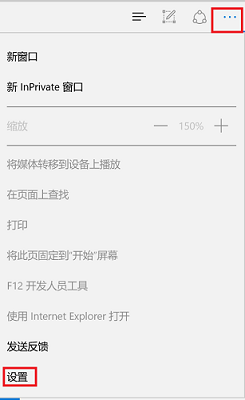win11无法网络打印
Win11系统是微软最新推出的操作系统版本,一些用户反映在使用Win11系统时遇到了网络打印问题,他们发现无法连接网络打印机,并且收到了无法解决的提示。这个问题给用户带来了困扰,也影响了工作效率。针对这个问题,我们需要寻找解决方法,帮助用户顺利解决Win11无法连接网络打印机的困扰。
win11无法网络打印
1、首先,按键盘上的 Win + X 组合键,或右键点击任务栏上的Windows开始图标,在打开的隐藏菜单项中,选择运行 ;
2、运行窗口,输入services.msc 命令,按确定或回车,可以打开服务;
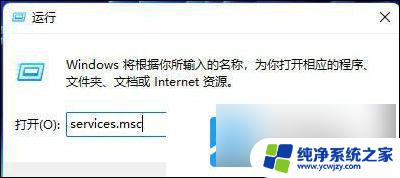
4、服务窗口,找到并双击打开名称为Print Spooler 的服务;
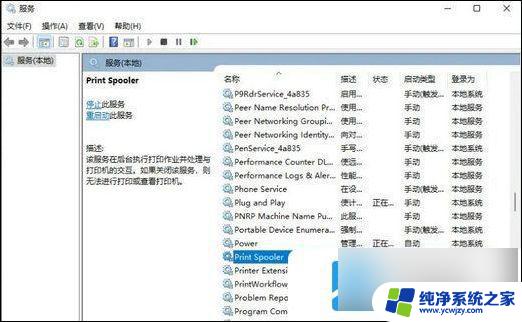
Print Spooler服务描述:该服务在后台执行打印作业并处理与打印机的交互。如果关闭该服务,则无法进行打印或查看打印机。
5、Print Spooler 的属性(本地计算机)窗口,先点击停止。再点击启动;
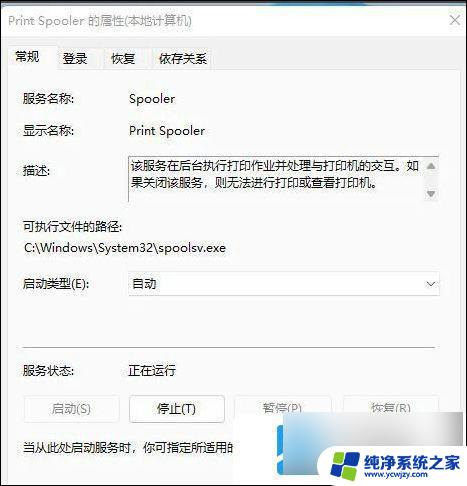
6、最后,还要将启动类型设置为自动,再点击应用确定保存即可。
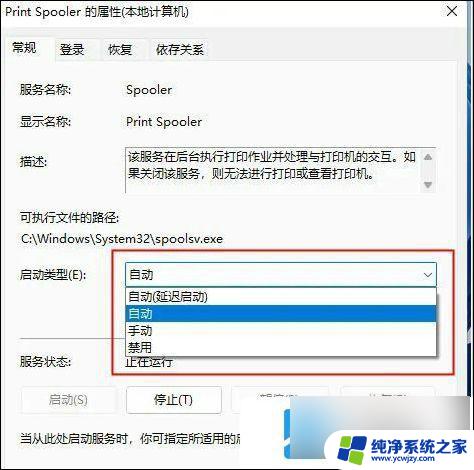
以上就是win11无法网络打印的全部内容,碰到同样情况的朋友们赶紧参照小编的方法来处理吧,希望能够对大家有所帮助。